随着智能手机的普及,手机已经成为人们生活中不可或缺的一部分,而手机上的视频观看也成为了许多人的主要娱乐方式之一。有时我们会遇到一些特殊情况,需要将喜爱的官方视频或腾讯视频保存到手机本地,以便离线观看或与朋友分享。如何实现这一目标呢?本文将详细介绍官方视频如何保存到手机以及手机腾讯视频如何导出视频到本地的方法。让我们一起来探索吧!
手机腾讯视频如何导出视频到本地
步骤如下:
1.解锁手机后,在手机内找到腾讯视频进入。
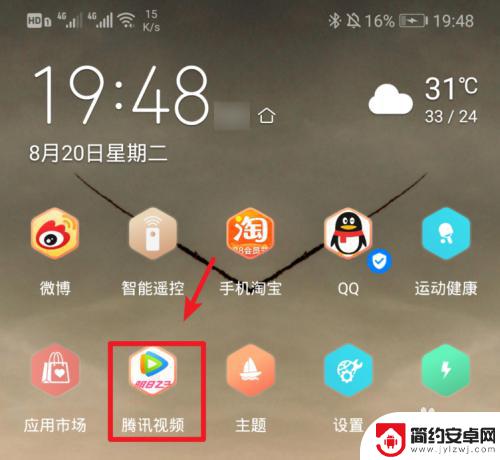
2.进入主界面,通过搜索或者选择需要保存的视频进入。
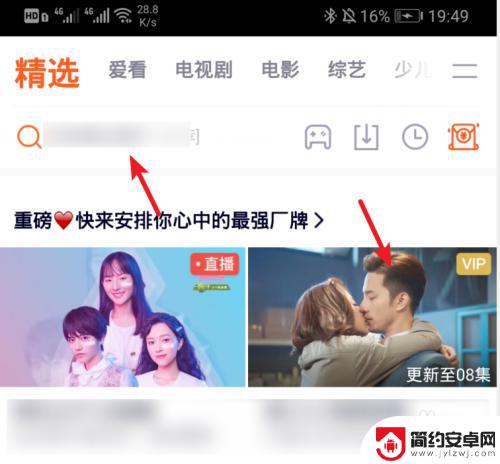
3.进入视频播放界面,点击下方的下载的图标。
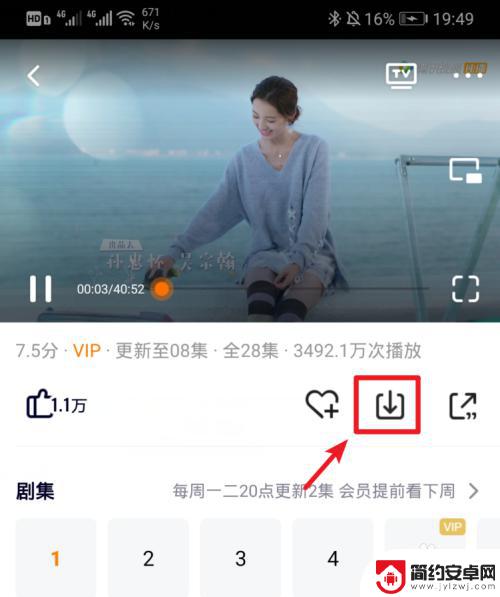
4.点击后,在缓存视频的界面,点击上方的清晰度。
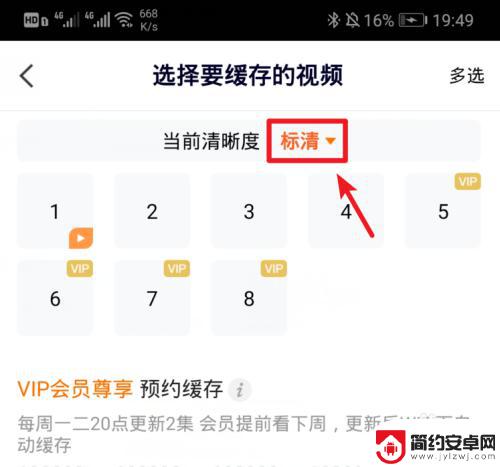
5.点击后,在页面下方弹出的选项内,选择需要保存的视频清晰度。
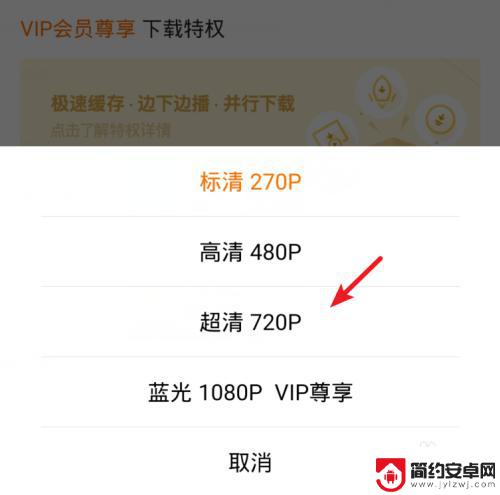
6.选择后,在缓存视频界面,点击需要缓存的集数。如果是一个视频,则不用选择。
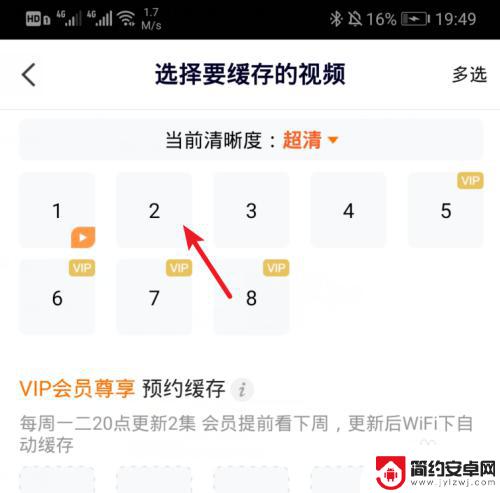
7.点击后,会加入到缓存列表内,点击下方的已缓存的视频。

8.点击后,可以看到缓存进度,缓存完毕后,即可将视频保存到本地。
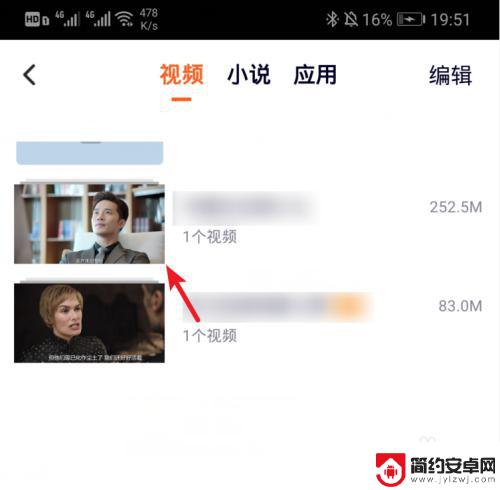
9.保存后,如果需要删除保存的视频。在缓存界面,点击编辑,勾选需要删除的视频,点击下方的删除即可。
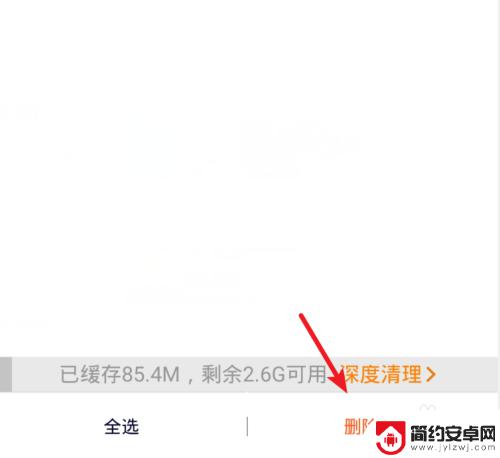
10.总结:
1.进入腾讯视频,选择需要保存的视频。
2.在视频播放界面,点击下载的图标。
3.选择需要下载的清晰度,选择视频的集数。
4.等待缓存完毕,即可保存到本地。
5.若需要删除缓存,点击编辑,勾选视频,点击删除即可。
以上是官方视频如何保存到手机的全部内容,如果您遇到此问题,您可以按照以上方法解决,希望对大家有所帮助。










